在win系统下安装apahce是非常简单的一件事件,执行几下cmd命令就可以,下面这篇文章就来简单的说一下。
下载apache压缩包
1、下载网址:https://www.apachelounge.com/download/
注:要根据自己的系统来下载相应的压缩包,32位的系统下载x86(32位)的apache的安装包,64位的系统下载64位的安装包。
2、解压压缩包
将下载好的apache安装包解压,并移动到合适的位置。我这里由于是虚拟机的测试环境所以放到的C盘,各位可以放到其它的盘中,但注意文件的路径不能出现中文
![图片[1]-windows系统下安装apache的教程-淇云博客-专注于IT技术分享](https://bt.pengqi.club/2021/07/20210725032459862.jpg)
安装apache的教程
1、以管理员的身份运行 cmd 命令窗口
打开 cmd 后,使用 cd 命令进入到 apache 的 bin 文件夹,请注意查看下面的图示!
![图片[2]-windows系统下安装apache的教程-淇云博客-专注于IT技术分享](https://bt.pengqi.club/2021/07/20210725032542758.jpg)
2、开启安装 apache
输入下面的命令开始安装:
httpd -k install![图片[3]-windows系统下安装apache的教程-淇云博客-专注于IT技术分享](https://bt.pengqi.club/2021/07/20210725032635846.jpg)
3、修改apache配置文件
在 conf 文件夹下找到 httpd.conf 文件并打开,根据下面的步骤进行修改!
(1)、修改 ServerRoot 路径为当前 apache 文件夹所在的路径,注意路径后面没有“\”
![图片[4]-windows系统下安装apache的教程-淇云博客-专注于IT技术分享](https://bt.pengqi.club/2021/07/20210725032652372.jpg)
(2)、查找 Listen 来修改端口,默认为80,如80的端口被占用可以改成其它的或是停止掉占用80端口的程序!
![图片[5]-windows系统下安装apache的教程-淇云博客-专注于IT技术分享](https://bt.pengqi.club/2021/07/20210725032714170.jpg)
(3)、查找 DirectoryIndex 来添加默认页,apahce 默认只能访问 html 静态页面,如果想访问php文件的就需要添加 .php 默认文件,当然 php 文件还需要我们安装 php 运行环境!
![图片[6]-windows系统下安装apache的教程-淇云博客-专注于IT技术分享](https://bt.pengqi.club/2021/07/20210725032755158.jpg)
4、启动 apache
方法1:cmd 命令启动
在 cmd 窗口中输入以下命令来启动 apahce ,此方法好处在于,如遇到启动apache不成功的情况会提示错误,我们可以根据提示的错误进行配置调整。
httpd.exe -w -n "Apache2.4" -k start方法1:cmd 命令启动
在 cmd 窗口中输入以下命令来启动 apahce ,此方法好处在于,如遇到启动apache不成功的情况会提示错误,我们可以根据提示的错误进行配置调整。
httpd.exe -w -n "Apache2.4" -k start![图片[7]-windows系统下安装apache的教程-淇云博客-专注于IT技术分享](https://bt.pengqi.club/2021/07/20210725032844931.jpg)
方法2:ApacheMonitor.exe 文件启动
在 bin 文件夹下 双击 ApacheMonitor.exe 启动 apache,会在屏幕右下角或系统托盘中出现 apache 的图标,点击此图标可弹出 apahce 的管理面板!
![图片[8]-windows系统下安装apache的教程-淇云博客-专注于IT技术分享](https://bt.pengqi.club/2021/07/20210725032859244.jpg)
![图片[9]-windows系统下安装apache的教程-淇云博客-专注于IT技术分享](https://bt.pengqi.club/2021/07/20210725032912906.jpg)
方法三:services.msc 启动
快捷键 ctrl + r 打开运行窗口,并输入 services.msc 打开“服务”管理工具
如下面所示,选择 “Apache2.4″后,点击左边的启动即可!
![图片[10]-windows系统下安装apache的教程-淇云博客-专注于IT技术分享](https://bt.pengqi.club/2021/07/20210725032932367.jpg)
5、检查是否安装成功
在浏览器输入 http://localhost/ 如出现以下内容,则表示安装成功
![图片[11]-windows系统下安装apache的教程-淇云博客-专注于IT技术分享](https://bt.pengqi.club/2021/07/20210725032951897.jpg)
补充:apache 其它小知识
1、apache 常用的命令
启动:
httpd -k start停止:
httpd -k stop重启apache服务并重新读取配置文件(适合修改apache的配置文件后重启):
httpd -k restart显示版本号:
httpd -v显示所有可用的命令:
httpd -h卸载Apache服务
httpd -k uninstall2、注册 apache 服务时的提示
提示信息:
Errors reported here must be corrected before the service can be started
上面的信息只是提示,并不是报错。大概的意思是你需要先配置 apache 再去启动它!
![图片[12]-windows系统下安装apache的教程-淇云博客-专注于IT技术分享](https://bt.pengqi.club/2021/07/20210725033028578.jpg)
感谢您的来访,获取更多精彩文章请收藏本站。

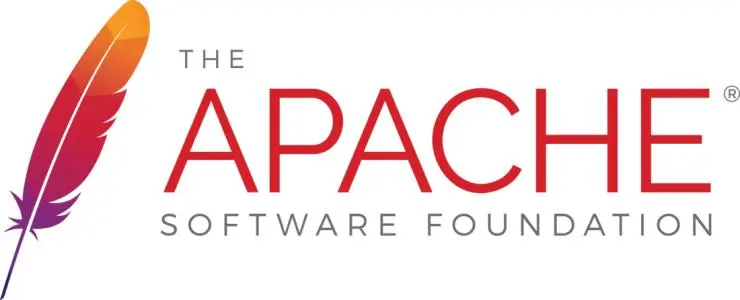




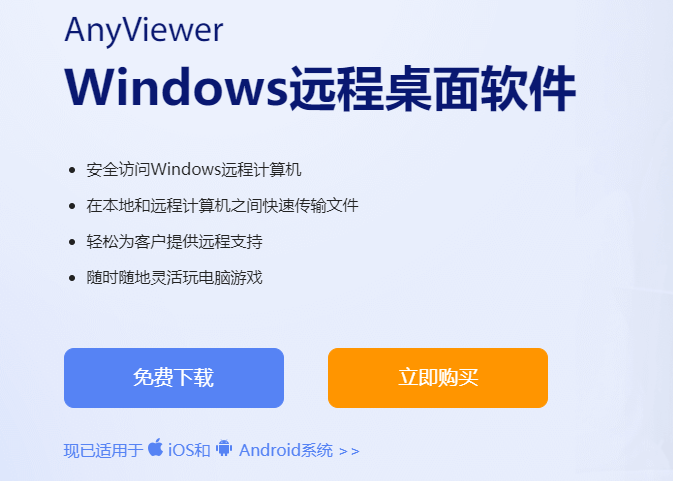

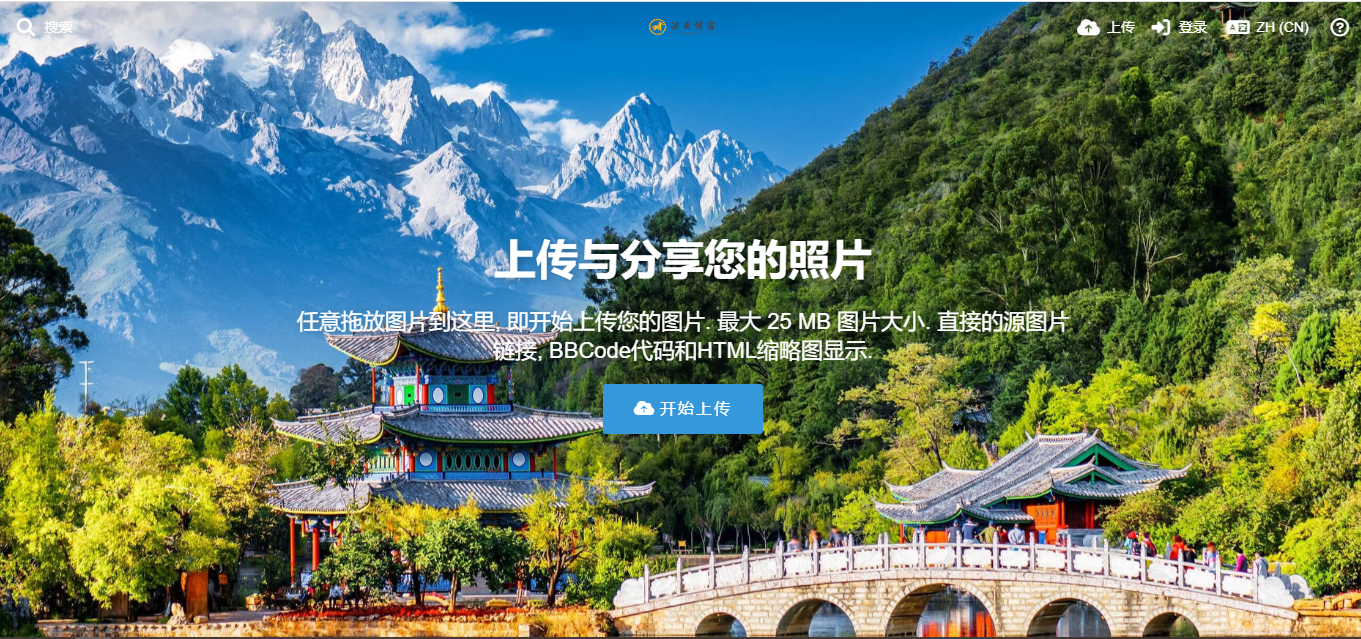





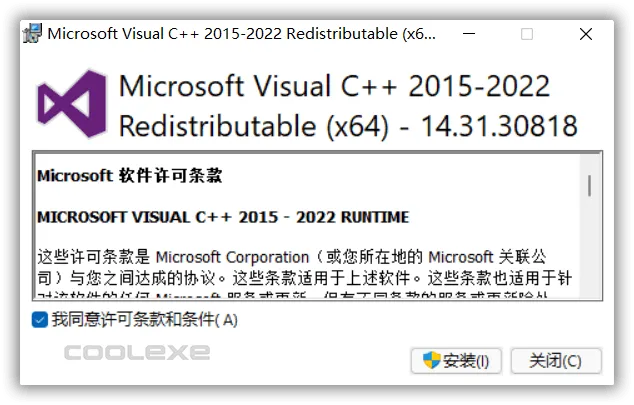
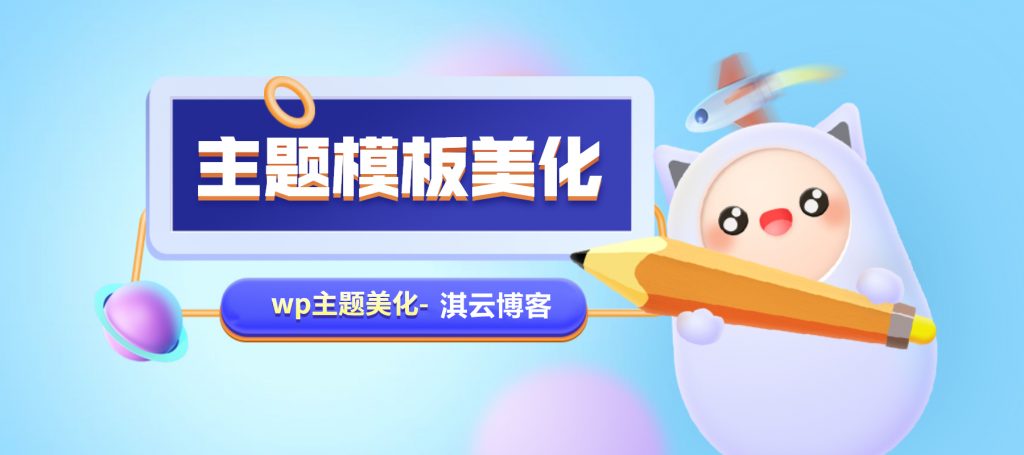


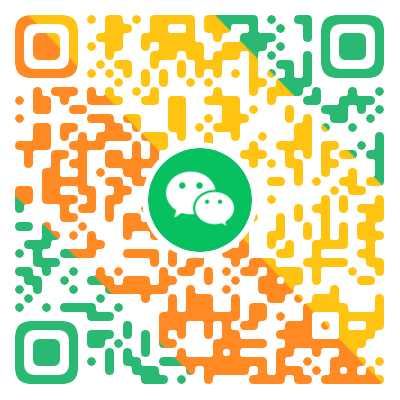


- 最新
- 最热
只看作者